中控考勤机软件安装说明
时间:2022-10-26 15:40
今天小编就带大家来共同学习中控考勤机软件安装说明?希望可以帮助到有需要的小伙伴哦,下面就是详细完整的操作步骤。
中控考勤机软件安装说明

1、在本站下载中控考勤机软件后,在电脑本地得到一个压缩包,使用360压缩软件后,双击setup.exe进入软件安装语言选择界面,选择【简体中文】点击【下一步】。
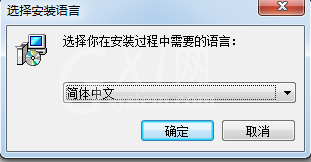
2、进入软件安装导向界面的,点击【下一步】继续安装。
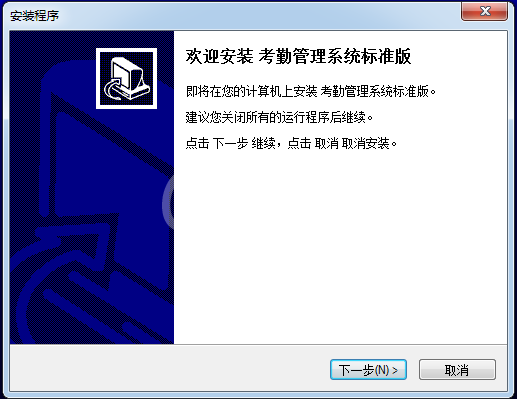
3、进入中控考勤机软件安装协议界面,您可以先阅读协议中的内容,阅读完成后点击【我同意】然后点击【下一步】继续安装。
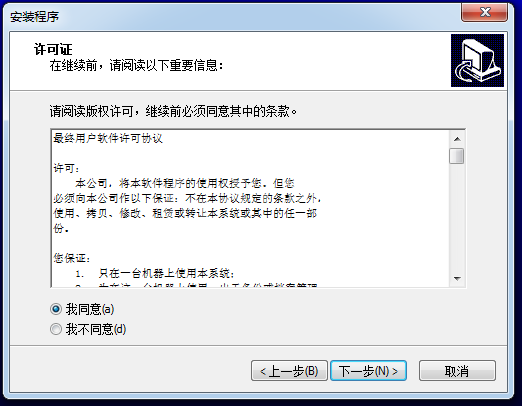
4、选择中控考勤机软件快捷方式存放位置,选择完成后点击【下一步】。
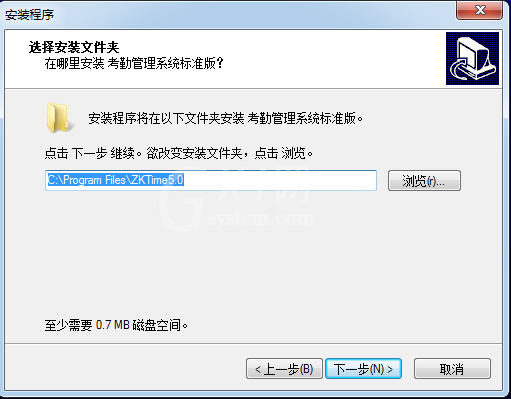
5、选择中控考勤机软件安装组件,小编建议默认,然后点击【下一步】。
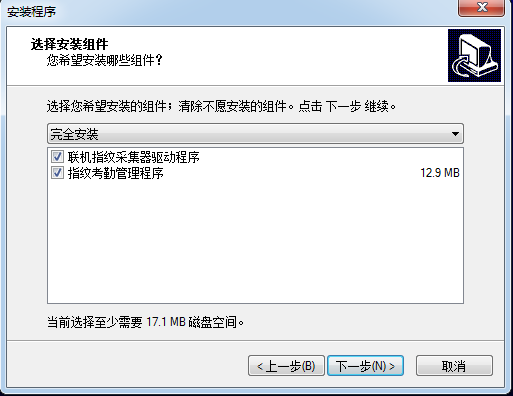
6、准备安装中控考勤机软件,您可以检查软件是否要更改安装位置,如果正确点击【安装】就可以了。如果您想修改点击【上一步】。内心等待安装就可以了。
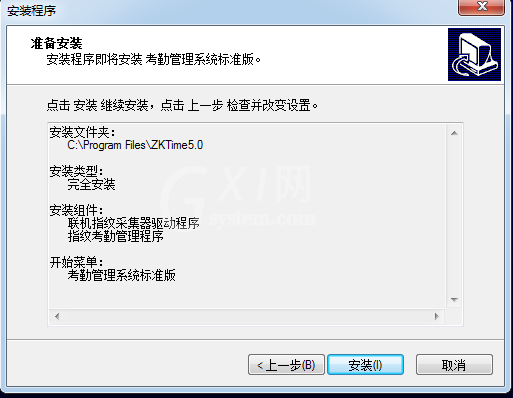
7、需要您安装Fingerprint Reader Driver(指纹驱动),点击【下一步】就可以了。
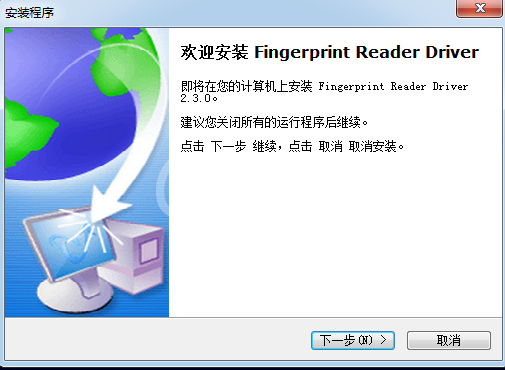
8、耐心等待软件安装就可以了。
以上就是小编给大家带来的全部内容,大家都学会了吗?



























